Ein anderes bild aufnehmen und darin zeichnen – Casio YA-W72M Benutzerhandbuch
Seite 54
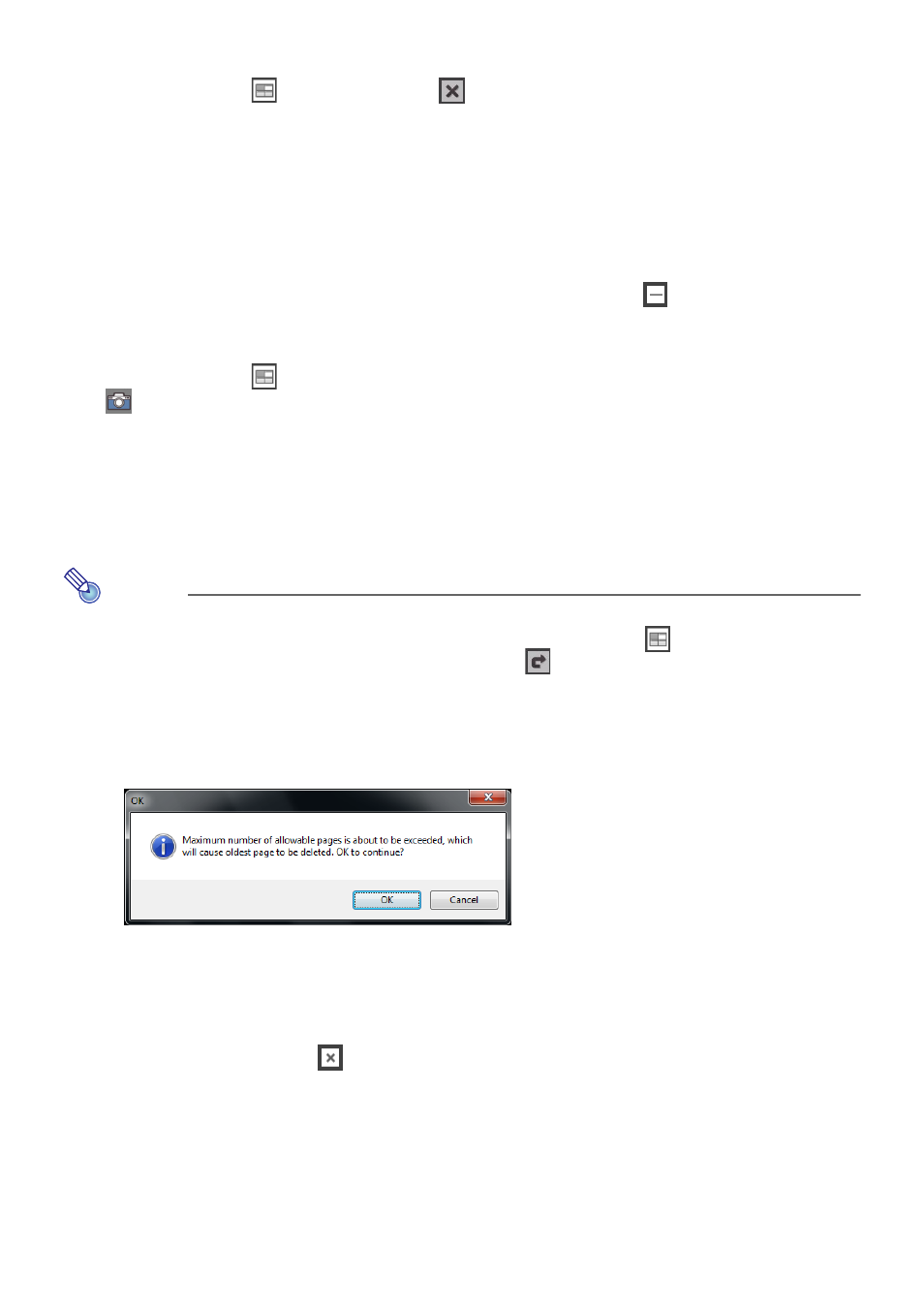
54
Ein anderes Bild aufnehmen und darin zeichnen
1.
Klicken Sie auf
. Klicken Sie auf
in der unteren rechten Ecke des
erscheinenden Miniaturansicht-Fensters.
z Dies schließt den Screenshot und zeigt das Desktop des Computers an.
z Die Haupt-Toolbox von IWB for CASIO und die Toolbox des Capture & Draw Mode bleiben
ebenfalls angezeigt.
2.
Zeigen Sie die gewünschten Schaubilder, Dokumente usw. auf dem
Computerbildschirm an.
z Wenn Sie eine unbehinderte Ansicht des Bildschirms wünschen, können Sie eine Toolbox von
IWB for CASIO ausblenden, indem Sie die Minimier-Schaltfläche (
) in der Haupt-Toolbox
anklicken. Zum Wiedereinblenden der Toolbox klicken Sie bitte auf das Icon von Interactive
Whiteboard for CASIO in der Windows-Taskleiste.
3.
Klicken Sie auf
. Klicken Sie im erscheinenden Miniaturansicht-Fenster auf
(Aufnahme-Schaltfläche).
z Dies nimmt ein Bild des in Schritt 2 dieses Vorgehens konfigurierten Computerbildschirms auf
und zeigt den aufgenommenen Screenshot an.
4.
Benutzen Sie den Digitalstift zum Schreiben oder Zeichnen im aufgenommenen
Bild.
z Näheres finden Sie unter „Digitalstift-Bedienung im Capture & Draw Mode“ (Seite 56).
Hinweis
z Wenn Sie das zuvor aufgenommene Bild unmittelbar nach dem Schließen in Schritt 1 des
obigen Vorgehens wieder anzeigen möchten, klicken Sie bitte auf
zum Aufrufen des
Miniaturansicht-Fensters und klicken Sie dann auf
in der unteren rechten Ecke des
Fensters.
z Im Miniaturansicht-Fenster können bis zu 50 Screenshots gleichzeitig angezeigt werden.
Wenn Sie die obige Screenshot-Aufnahme versuchen, wenn bereits 50 Bilder im
Miniaturansicht-Fenster angezeigt sind, erscheint das nachstehende
Bestätigungsdialogfenster.
Wenn die Aufnahme durchgeführt werden soll, obwohl dadurch das älteste Bild im
Miniaturansicht-Fenster automatisch gelöscht wird, klicken Sie bitte auf [OK].
Wenn Sie alle aktuell im Miniaturansicht-Fenster gezeigten Bilder erhalten möchten, klicken
Sie auf [Abbrechen] und führen dann das Vorgehen von „Alle Screenshots gemeinsam als
DST-Datei speichern (Capture & Draw Mode)“ (Seite 68) aus. Klicken Sie danach auf die
Schließen-Schaltfläche (
) in der unteren rechten Ecke der Toolbox des Capture & Draw
Mode und führen Sie dann noch einmal das Vorgehen von „Aktuell angezeigtes
Computerbildschirm-Bild aufnehmen und in diesem zeichnen“ (Seite 52) aus.